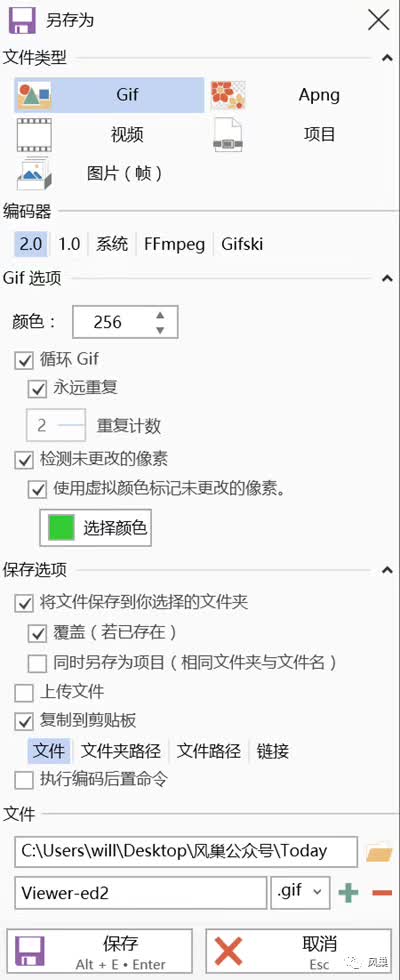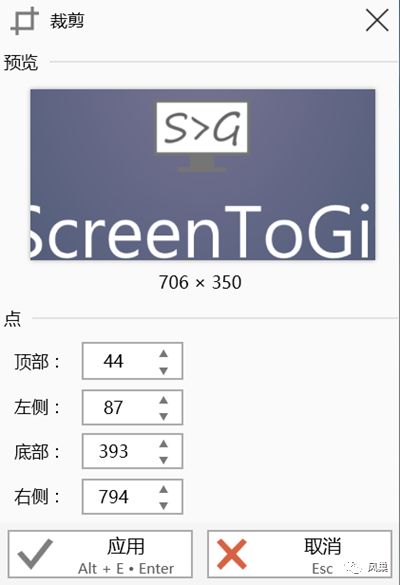ScreenToGIF是一款小而强悍的GIF制作软件,可以帮助将屏幕上的画面或视频录制下来,然后以gif动画的方式呈现,方便用作表情包。screentogif汉化版界面都是熟悉的简体中文,绿色版特性更是无需安装即可直接使用,算是一款真正懂你所需的电脑录屏软件,走过路过不要错过。
screentogif界面非常的清爽简约,只有简单的几个按钮,按下之后即可对指定区域进行录制,最后保存成指定的格式就可以啦。重点是录制的动画画质高清细腻,绝对不模糊,秒杀同类产品,希望大家会喜欢。
screentogif特色介绍:
随身携带
一个可移植的,单个可执行文件,非常小的应用程序,只有670KB!
自由
免费和开源的应用程序,没有任何广告!
记录
记录内容的3种方式:屏幕,网络摄像头和gif。
编辑
一个功能强大的编辑器,有很多选择! 您可以编辑录音,甚至可以编辑其他来源的gif。
另存为
您可以导出为Gif,视频或另存为项目以供以后编辑。
接口
由WPF支持的干净一致的界面。
本地化
超过18种不同的语言。 自动检测系统的语言,默认为英语。
可订制
有很多选择。 您甚至可以更改记录器的颜色。
screentogif使用教程:
1、双击该.exe启动程序,然后选择刻录选项。
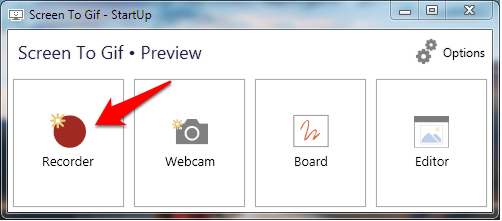
2、屏幕与一个透明的盒子的Gif记录窗口将出现在屏幕上。 盒子里面一切都将被记录下来。 单击并拖动边缘重塑记录窗口,并通过顶部栏拖动到包括你想要录制的屏幕部分。
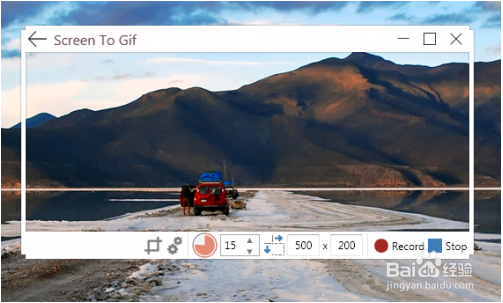
3、单击底栏两个齿轮图标打开选项包括你的鼠标在你的记录,突出鼠标点击(包括开始录制前的倒数),等等。 当您完成后单击确定 。
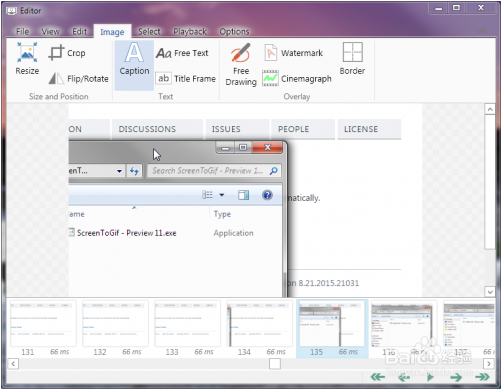
4、在右下角点击录制按钮 。 然后,执行要记录的任何行动。 请记住,只有在窗口内的区域将被记录。
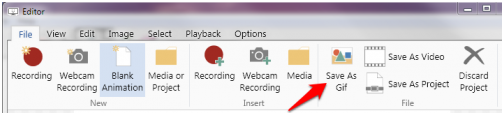
5、您的屏幕录制将在编辑器中展开。 通过点击右下角的播放图标查看GIF记录。 您可以编辑选项卡下删除帧, 图像选项卡下添加文字和图画 。
6、当您完成编辑您的录音,转到文件选项卡 ,然后单击保存为GIF。
常见问题:
screentogif录屏有声音吗?
录制的gif文件是没有声音的,录制的mp4等视频文件是有声音的。screentogif录屏可以录多久?
电脑存储空间越大,录制的时间可以越久,还有一个就是跟屏幕录制分辨率有关系,越高清体积也会越大。
精品软件
screentogif其他版本
- 光影魔术手 绿色便携版 简体免费版v4.2.2
- 照片制作成令人惊讶的卡通效果(Cartoon Maker Recorder 5.95)汉化绿色特别版v1.0.0.1
- Recuva Business Edition 多国语言绿色版v1.53
- MemTest(内存测试)专业汉化版v6.3
- MP3Cutter(MP3文件分割大师)汉化绿色特别版6.5
- PhotoZoom Pro(专业图片无损放大)多国语言便携版7.0.2
- DAEMON Tools Lite(虚拟光驱)中文精简版v10.11.0.0948
- Winamp 官方多语完整版(高保真的音乐播放) Build 3402v5.70
- 网页千色字(网页文字特效制作工具) 简体绿色版v3.5.090518
- FormatRecovery(格式化后也可恢复) Build 0727汉化绿色特别版V4.0
- 微点主动防御软件 官方版v2.0.20266.0146
- Kmplayer 中文绿色版(韩国优秀影音播放器) R2 Final 多国语言免费版v3.0.0.1442
- 基金互动网助手(净值走势一目了然) 简体绿色版v3.37
- 八戒桌面小工具(完美模拟出Vista系统下的侧边栏) Build 0526 绿色版v1.2.9
- 卡巴斯基企业版KSOS (FS)服务器版 汉化纯净正式版v9.1.0.59
- DameWare NT Utilities(远程控制软件)汉化绿色特别版V6.5.0.0
用户评论
最新评论
- 置顶 海南海口电信 网友 徒有风情
好东西,谢谢分享
- 置顶 云南曲靖电信 网友 笙念
此软件必火,先占位支持了,谢谢分享
- 置顶 江苏无锡电信 网友 满眼醉意
非常非常给力,非常非常实用
- 置顶 浙江舟山移动 网友 单调
谢谢。 一直没用过 这回试下。
- 置顶 浙江舟山电信 网友 我沿着悲伤
好工具,感谢分享!!
最新专题
更多>最新更新
更多>热门标签
软件排行榜
- 1
- 2
- 3
- 4
- 5
- 6
- 7
- 8
- 9
- 10